
Zo organiseer je jouw inbox met zoekmappen
In onze vorige blog hebben we je 6 tips gegeven hoe je met verschillende weergaves in Outlook jouw Inbox nog overzichtelijker maakt. In het derde deel van de blogserie over e-mailbeheer geven we je drie tips in Outlook om je mailbox georganiseerd, overzichtelijk en beheersbaar te houden. Lees snel verder.
Tip 1 – Ordenen van je Postvak IN: Drie methoden uitgelicht
Het beheren van e-mails kan snel te veel worden, zeker als je veel berichten ontvangt. Een georganiseerde Postvak IN helpt je om het overzicht te bewaren en efficiënter te werken. Hieronder geven we drie methoden om je e-mails te ordenen met verschillende mappen die zelf kunt aanmaken in Postvak IN, elk met hun eigen voordelen en nadelen. Zodat je jouw Postvak IN gestructureerd en overzichtelijk kunt houden. Een nieuwe map aanmaken in Postvak IN doe je door met je rechtermuisknop te klikken op Postvak IN en vervolgens te klikken op “Nieuwe map…”
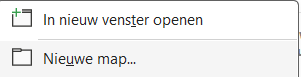
- Standaard Postvak IN-indeling (Berichten in behandeling, voltooide berichten, nieuwe inkomende berichten):
- Voordelen: Je ziet snel wat je nog moet doen, wat klaar is en wat nieuw is. Het is niet moeilijk om te begrijpen.
- Nadelen: Zonder speciale mappen kan het wat rommelig worden. Het is misschien niet genoeg als je veel e-mails hebt.
- Simpel Systeem (Bijvoorbeeld “To do” en “Ta da”):
- Voordelen: Heel makkelijk om bij te houden. Je weet altijd wat je nog moet doen en wat je al hebt gedaan.
- Nadelen: Als je veel verschillende soorten taken hebt, is dit misschien niet genoeg. Je kunt niet veel details toevoegen.
- Gedetailleerd project-gerelateerd systeem (Specifieke mappen voor projecten en categorieën):
- Voordelen: Alles heeft een plek, dus je kunt alles snel vinden. Heel goed als je veel verschillende projecten hebt.
- Nadelen: Als je heel veel mappen hebt, kan het verwarrend worden. Het kan ook te veel zijn als je niet veel e-mails hebt.
Kies de manier die het beste bij jou past. Als je het graag simpel houdt, is de standaard indeling prima. Als je een beetje meer orde wilt, probeer dan het simpele systeem. En als je veel verschillende dingen doet, kijk dan naar het gedetailleerde systeem.
Tip 2 – Berichten verplaatsen of kopiëren
Voelt het verplaatsen van e-mails soms aan als een puzzel? Gelukkig zijn er manieren om dit eenvoudiger te maken. Er zijn twee manieren om berichten te verplaatsen. De eerste is slepen: pak een e-mail en sleep deze naar de gewenste map. Met de Ctrl- of Shift-toets kun je meerdere berichten tegelijk selecteren. Rechtsklikken biedt nog meer opties, zoals kopiëren in plaats van verplaatsen.
De tweede methode is de “Verplaatsen” knop: kies de berichten en klik op “Verplaatsen” om ze naar de gekozen map te sturen. Goed ingedeelde mappen maken het zoeken eenvoudiger. Kopieer je vaak berichten? Overweeg dan je mappenstructuur te herzien en vergeet de filters en zoekfuncties niet voor snellere resultaten, zoals we in de vorige blog hebben omschreven.

Een foutje is zo gemaakt, maar met de ‘ongedaan maken-optie corrigeer je dit snel. Dit kun je doen door gebruik te maken van de control+z snelkoppeling of te klikken linksboven in je scherm op het onderstaande icoon.

Tip 3 – Aangepaste zoekmappen gebruiken
In Outlook kan het een uitdaging zijn om specifieke berichten te vinden in bepaalde mappen, vooral als je veel mappen hebt. Daarom introduceert Outlook de handige functie ‘zoekmappen’. Deze functie zoekt automatisch door alle mappen en verzamelt berichten van een bepaald type, zoals ongelezen e-mails of berichten die je hebt gemarkeerd voor opvolging.
Stel je voor dat je vaak e-mails uitwisselt met collega’s en je wilt al hun berichten op één centrale plek hebben. In plaats van elke keer handmatig te moeten zoeken, maak je simpelweg een zoekmap aan. Ga naar het navigatievenster aan de linkerkant van Outlook, klik met de rechtermuisknop op ‘Zoekmappen’ en kies ‘Nieuwe zoekmap’. Voer vervolgens de e-mailadressen in van je collega’s. Binnen een paar seconden heb je een map die automatisch alle berichten van hen weergeeft.
Het regelmatig gebruik van zoekmappen kan je e-mailervaring stroomlijnen en je zoekopdrachten versnellen. In plaats van steeds dezelfde zoekopdrachten in te voeren, organiseert de zoekmap alles voor je. Dus, als je snel door je mails wilt navigeren, zijn zoekmappen de weg vooruit!
Boost je inboxbeheer met Outlook
Je bent goed op weg om je mailbox tot je beste vriend te maken! Begin met het opruimen van je Postvak IN op een manier die bij je past, waardoor het elke dag makkelijker wordt om je weg te vinden tussen je e-mails. Daarna ga je aan de slag met het verplaatsen en kopiëren van berichten: een eenvoudige truc die je helpt om alles netjes op de juiste plek te houden. En vergeet niet de zoekmappen te ontdekken, een slim hulpmiddel dat je helpt om zonder moeite precies te vinden wat je zoekt. Met deze eenvoudige stappen wordt je mailbox overzichtelijker en handiger.
Volgende week duiken we nog dieper in de wereld van Outlook met makkelijk toe te passen tips die je helpen om nog meer grip te krijgen op je mailbox. We gaan aan de slag met handige functies zoals het instellen van categorieën en het gebruik van houdbaarheidsdata voor berichten, zodat je zonder gedoe een nette en georganiseerde inbox behoudt. Mis het niet!
Ben je klaar om je digitale werkomgeving te upgraden met Microsoft 365? Wij van Klout staan voor je klaar! Stuur een berichtje, of benader ons via de website. Als experts in het Microsoft 365-platform staan wij klaar om jouw IT-landschap te optimaliseren!
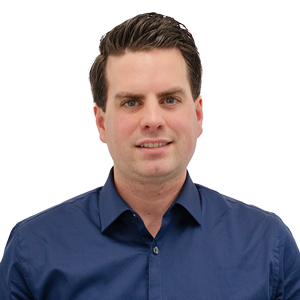
 Start chat
Start chat